Du möchtest eine eigene WordPress Website erstellen, weißt aber nicht, womit du starten sollst? Dann bist du hier genau richtig. In diesem Artikel zeigen wir dir, wie du in acht Schritten eine eigene Website mit WordPress erstellen kannst – von der Domain über die Gestaltung bis hin zu Datenschutz & Co. Es muss nämlich weder kompliziert noch zeitintensiv sein, eine eigene Website zu gestalten.
Die Anleitung ist so aufgebaut, dass damit auch Anfänger:innen ohne Programmierkenntnisse direkt durchstarten können. Zusätzlich verraten wir den ein oder anderen Profitipp.
Was ist WordPress?
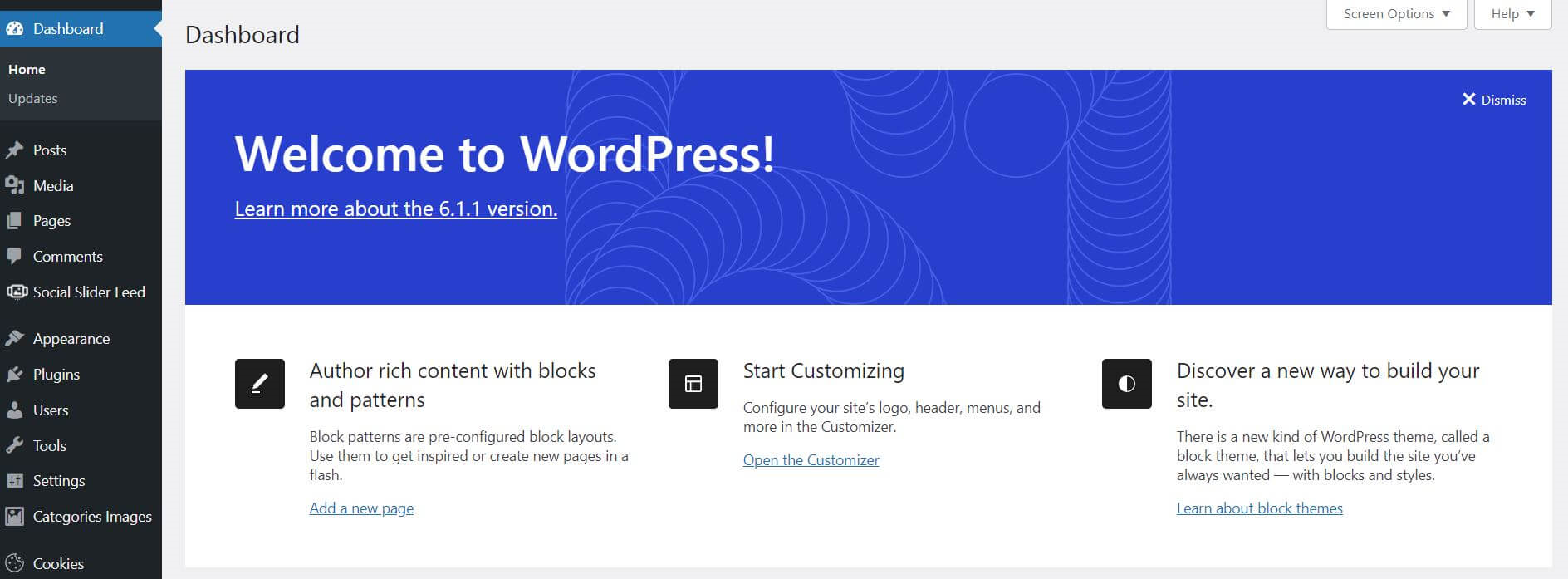
WordPress ist eine Open Source Software und mit einem Marktanteil von fast 64 Prozent das weltweit beliebteste Content Management System (CMS). Mit WordPress lassen sich im Grunde alle Arten von Websites umsetzen – egal ob Blogs, Unternehmenswebsites, Onlineshops oder persönliche Portfolioseiten.
Ein CMS an sich besteht aus einem Backend und einem Frontend: Im Backend kannst du als Admin (oder Nutzer:in mit entsprechenden Zugriffsrechten) die Inhalte deiner Website einpflegen, verwalten und verändern. Alle Änderungen, die du vornimmst, werden im Frontend sichtbar – also auf der eigentlichen Website, die in den Browsern deiner Besucher:innen angezeigt wird.
Dabei ist WordPress vor allem deshalb so beliebt, weil es wahnsinnig viele Themes (Templates bzw. Vorlagen), Plugins und Page Builder bietet, die dich bei der Erstellung deiner WordPress Website unterstützen. So lassen sich mit WordPress quasi im Baukastensystem auch ohne tiefe Programmierkenntnisse relativ schnell und einfach professionelle Websites erstellen.
Tipp
Wenn du einen eigenen Blog starten möchtest und auf der Suche nach Tipps bist, lies dir auch unseren Artikel WordPress Blog erstellen: In 7 Schritten zum Ziel durch.
Wie kannst du eine eigene WordPress Website erstellen?
Um deine eigene Website mit WordPress zu erstellen, benötigst du zuallererst zwei Dinge:
- Eine Domain (z. B. www.meinbusinessistsuper.de)
- Ein Webhosting (also einen Server, auf dem deine Website gespeichert und abrufbar ist)
Hast du einen Domainnamen und den Hosting Anbieter deines Vertrauens gefunden (dazu gleich mehr), installierst du auf dessen Server WordPress (das geht meistens mit wenigen Klicks) und erstellst dann deine Website.
Hier findest du eine Übersicht der einzelnen Schritte, die du dabei normalerweise durchläufst und die wir uns im Folgenden genauer anschauen werden:
- Domain finden
- Hosting Anbieter wählen
- WordPress installieren
- Struktur und Navigation festlegen
- WordPress Website gestalten
- Plugins installieren
- Seiten und Inhalte erstellen
- Impressum, Datenschutz & Co. ergänzen
Anbieter von Managed WordPress Hosting wie Raidboxes helfen dir, indem du etwa mit wenigen Klicks eine neue WordPress Website erstellen kannst. Dann musst du dich nicht um die manuelle Installation kümmern. Das spart ordentlich Zeit, siehe unseren Beitrag Vorteile von WordPress Managed Hosting.
Schritt 1: Domain finden
Der Weg zu deiner eigenen WordPress Website beginnt mit dem richtigen Namen. Genauer gesagt, mit einer Domain. Denn deine Website benötigt eine Adresse, unter der sie im Internet abrufbar ist. Bei der Wahl deines Domainnamens solltest du ein paar Dinge beachten:
- Wähle einen Namen, der eher kurz ist und leicht im Gedächtnis bleibt. Wenn du beispielsweise eine Website für ein Unternehmen erstellst, bietet sich in der Regel einfach der Firmenname als Domainname an.
- Achte darauf, dass deine Domain die passende Endung hat. Für lokale Dienstleistungen kannst du guten Gewissens die Endung deines Landes wählen (für Deutschland wäre das .de). Falls du international tätig bist, könnte .com die bessere Wahl sein.
- Stelle sicher, dass dein Domainname keine geschützten Markennamen enthält. Sonst kann es passieren, dass du relativ schnell abgemahnt wirst.
Schritt 2: Hosting Anbieter wählen
Wenn du dich entschieden hast, unter welcher Adresse deine WordPress Website erreichbar sein soll, benötigst du im nächsten Schritt ein Hosting. Das heißt, deine Website muss irgendwo „wohnen“. Den Webspace, den du dafür brauchst, kaufst du am besten von einem professionellen Hosting Anbieter.
Dabei gibt es inzwischen viele Anbieter, die sich „WordPress Hosting“ auf die Fahnen schreiben und mit besonders niedrigen Preisen locken. Nicht bei allen ist dann aber tatsächlich auch professionelles WordPress Hosting drin.
So findest du den richtigen Anbieter
Weil jedes Website Projekt unterschiedliche Anforderungen hat, ist es schwierig, eine allgemeine Empfehlung bezüglich des Hostings auszusprechen. Wir haben aber einige Tipps und Fragen zusammengetragen, die dir helfen können, das richtige WordPress Hosting zu finden. Dabei solltest du dir zuallererst klarmachen, was genau du suchst.
Fragen, die du für dich beantworten solltest, sind unter anderem:
- Wie viel Betreuung und Service benötigst du? Was kannst du (auch technisch) selbst übernehmen, wobei benötigst du die Hilfe von Profis?
- Wie viel Budget kannst und möchtest du für das Hosting veranschlagen?
- Wie stark wird deine Website im Laufe der Zeit wachsen? Wann wird voraussichtlich ein Wechsel in einen größeren Tarif notwendig?
- Wie lange willst du dich bezüglich der Vertragslaufzeit an einen Anbieter binden? Wie wichtig ist dir Flexibilität?
- Wie umfangreich wird das Projekt? Wie viele Domains benötigst du wirklich?
- Wie viele Besucher:innen erwartest du auf deiner Seite? Welche Serverleistung wird mindestens benötigt?
- Welche Sicherheitsfeatures sind dir wichtig? Musst du zum Beispiel länderspezifische Vorgaben erfüllen?
- Wie viel Zeit kannst und möchtest du in die Pflege und Wartung deiner WordPress Seite investieren? Welche Features sollte dein Hosting mitbringen, um Zeit zu sparen?
Insgesamt gilt: Fokussiere dich nicht zu sehr auf den Preis. Bei vielen Hostern, die mit besonders günstigen Preisen locken, musst du am Ende Abstriche machen, zum Beispiel in Form von hohen Ausfallzeiten, langsamen Ladezeiten oder suboptimalem Kundenservice.
Achte außerdem darauf, dass du ein Hosting Paket wählst, das zu deinen Bedürfnissen passt – und idealerweise speziell auf WordPress zugeschnitten ist. Spezialisierte WordPress Hoster wie Raidboxes bieten klare Vorteile, wenn es um Performance, Sicherheit und Service geht. Du musst dafür eventuell einige Euro mehr in die Hand nehmen, sparst gleichzeitig aber eine Menge Zeit und profitierst von einem Team aus WordPress Expert:innen, die dir beinahe rund um die Uhr mit Rat und Tat zur Seite stehen.
Tipp
Wenn du dich noch tiefer einlesen und vergleichen möchtest, empfehlen wir dir unsere Artikel WordPress Hosting finden: 6 Hosting Arten im Vergleich und unseren WordPress Hosting Vergleich.
Schritt 3: WordPress installieren
Domain und Hosting sind gefunden? Dann folgt im nächsten Schritt die WordPress Installation. Diese kannst du zwar auch manuell vornehmen, fast alle Hoster bieten mittlerweile allerdings auch eine automatische 1-Klick Installation für WordPress.
Einfacher Start mit WordPress
Die Installation von WordPress nimmt nicht viel Zeit in Anspruch. Gestalte deine WordPress Website mit Raidboxes im Handumdrehen und mach dir keine Sorgen um dein WordPress Hosting. Wir kümmern uns um Backups, Updates und mehr – für dich. Starte jetzt kostenlos oder lasse dich von unseren WordPress Expert:innen beraten.
WordPress mit Raidboxes installieren
Bei Raidboxes startest du die WordPress Installation ganz einfach, indem du in deinem Account auf Neue Box erstellen klickst und anschließend einen Benutzernamen sowie ein Passwort für deinen WP-Admin Account vergibst. Ein weiterer Klick auf Box erstellen startet dann die Installation im Hintergrund.

Loslegen kannst du dabei zunächst kostenlos. Du erstellst dir nämlich erst einmal eine Demo Box. Alle Informationen, die du im ersten Schritt eingibst, kannst du später auch noch ändern. Um die Box (deine WordPress Website) in vollem Umfang zu nutzen und beispielsweise eine eigene Domain zu registrieren, musst du sie dann aktivieren und einen Tarif auswählen.
Anschließend kannst du direkt von deinem Raidboxes Dashboard aus deine individuelle Domain registrieren und mit deiner Box verknüpfen. Außerdem solltest du das inkludierte SSL-Zertifikat einrichten und deine Website damit auf HTTPS umstellen. Auch das funktioniert in den Einstellungen deiner Box (unter dem Punkt SSL im linken Menü) einfach per Knopfdruck. Wenn du Hilfe bei den einzelnen Schritten benötigst, wende dich gerne jederzeit an unseren Support.

WordPress manuell installieren
Du kannst dir WordPress natürlich auch selbst installieren. Dabei wird WordPress über einen FTP-Zugang auf deinen Server geladen. Das benötigt etwas mehr Zeit, ist bei den meisten Hostern aber auch möglich.
Wenn du dich dafür entscheidest, WordPress manuell einzurichten, solltest du folgende Schritte durchlaufen:
- MySQL-Datenbank für die WordPress Installation erstellen
- FTP-Zugang einrichten (z. B. mit FileZilla)
- WordPress auf wordpress.org kostenlos downloaden
- WordPress Datei vorbereiten (z. B. von wp-config-sample.php in wp-config.php umbenennen sowie eigene Informationen wie Datenbank, Benutzername, Passwort, Serveradresse etc. eingeben)
- WordPress via FTP auf deinen Server hochladen
- WordPress installieren (via 5-Minuten Installation)
Raidboxes erledigt den Umzug für dich
Das ist dir alles zu kompliziert? Raidboxes zieht deine WordPress Website innerhalb von zwei Werktagen für dich um – kostenlos, sicher und unverbindlich. Wenn du WordPress hingegen manuell installieren willst, dann siehe diese Anleitung für den Umzug zu uns.
Wichtige Grundeinstellungen vornehmen
Wenn du WordPress erfolgreich installiert und dich eingeloggt hast, solltest du am besten direkt einige grundlegende Einstellungen vornehmen, bevor du mit dem nächsten Schritt in der Websiteerstellung weitermachst.
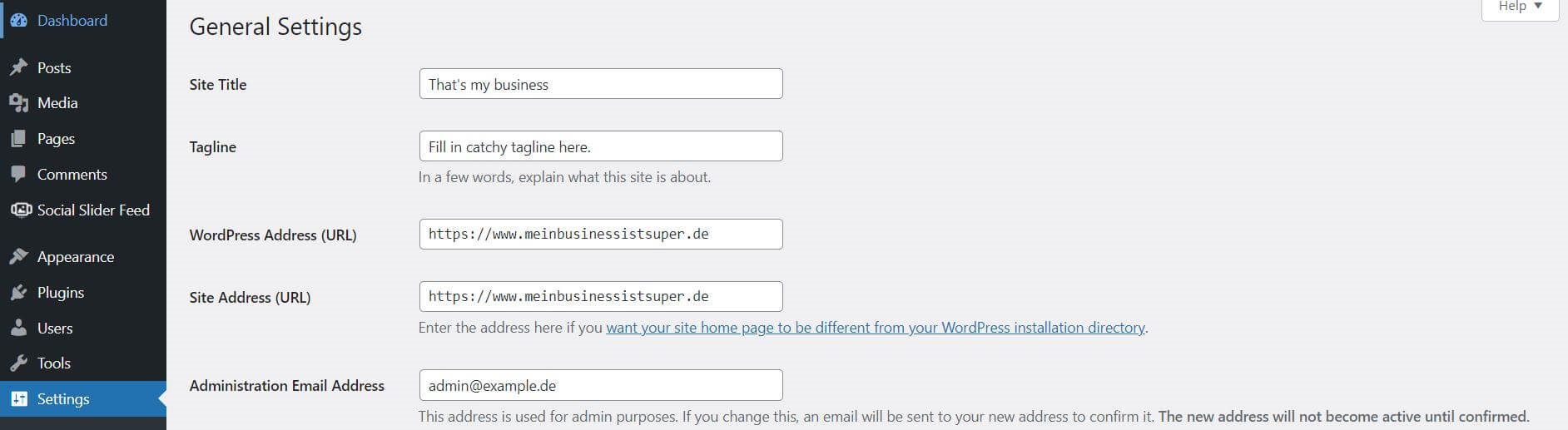
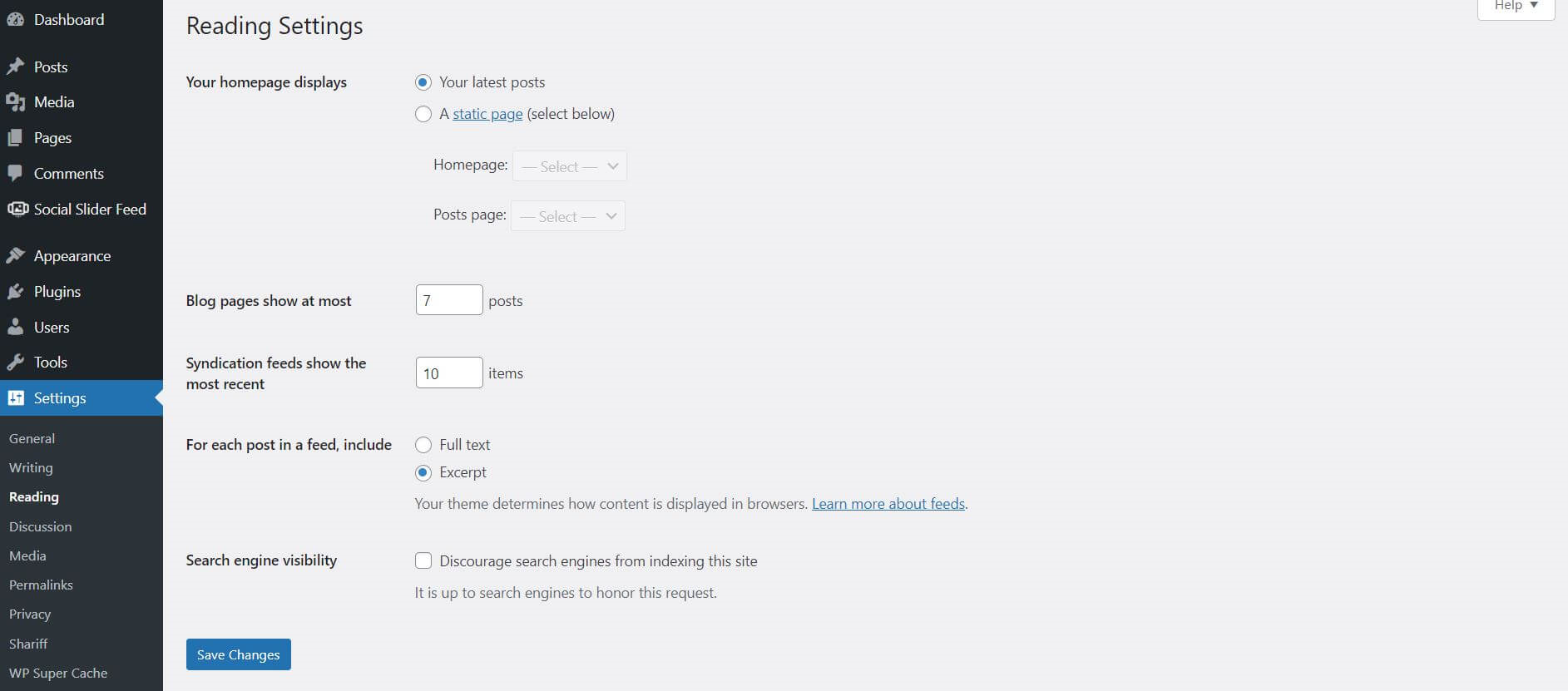
Diese findest du im Menü von WordPress auf der linken Seite unter dem Punkt Einstellungen. Drei wichtige Grundeinstellungen sind dabei:
- Allgemein: Gib hier den Titel und Untertitel deiner Website ein und kontrolliere, ob deine URL mit https (nicht http) versehen ist. Falls nicht, hast du wahrscheinlich dein SSL-Zertifikat noch nicht aktiviert.
- Lesen: Der wichtigste Punkt in diesem Bereich ist die Sichtbarkeit für Suchmaschinen. Das Häkchen sollte hier langfristig nicht gesetzt sein – sonst kann deine Website nicht von Google & Co. gefunden werden. Solange du noch an deiner Website tüftelst, kannst du das Häkchen allerdings setzen, damit Google deine Website nicht bereits indexiert, während sie sich noch im Aufbau befindet. Wichtig: Sobald du mit der Erstellung deiner Website fertig bist, solltest du das Häkchen entfernen.
- Permalinks: WordPress bietet dir die Möglichkeit, individuelle URL-Strukturen zu erstellen. Wir empfehlen die Einstellung Beitragsname. Diese ist normalerweise standardmäßig von WordPress ausgewählt, du solltest sie aber unter Einstellungen → Permalinks am besten noch einmal kontrollieren.
Schritt 4: Struktur und Navigation festlegen
Mit der Installation von WordPress hast du den Grundstein für deine Website gelegt. Bevor es an das Design und die Inhalte geht, solltest du dir jetzt überlegen, wie du deine Website aufbauen möchtest. Das heißt, du solltest dir eine (grobe) Seitenstruktur zurechtlegen und die wichtigsten Seiten vielleicht auch schon als Platzhalter (ohne Inhalt) anlegen.
Wie deine Website aufgebaut ist, variiert natürlich. Je nachdem, welche Art von Website du erstellen möchtest, kann die Struktur komplett unterschiedlich aussehen. Blogs sind anders aufgebaut als Firmenwebsites oder Portfolios.
Eine einfache Struktur für eine Unternehmenswebsite könnte beispielsweise so aussehen:
- Startseite (Homepage)
- Leistungen (Produkte, Dienstleistungen)
- Über uns (z. B. Unternehmensprofil, Team, Jobs/Karriere)
- Ressourcen (z. B. News, Ratgeber, Blog)
- Kontakt
- Impressum
- Datenschutz
- AGB
So legst du Seiten in WordPress an und erstellst eine Navigation
Eine neue Seite erstellen kannst du in WordPress über den Punkt Seiten → Erstellen in der Menüleiste links. Dort gibst du einfach den Seitentitel ein (z. B. Home oder Kontakt) und klickst rechts oben auf den Button Veröffentlichen.
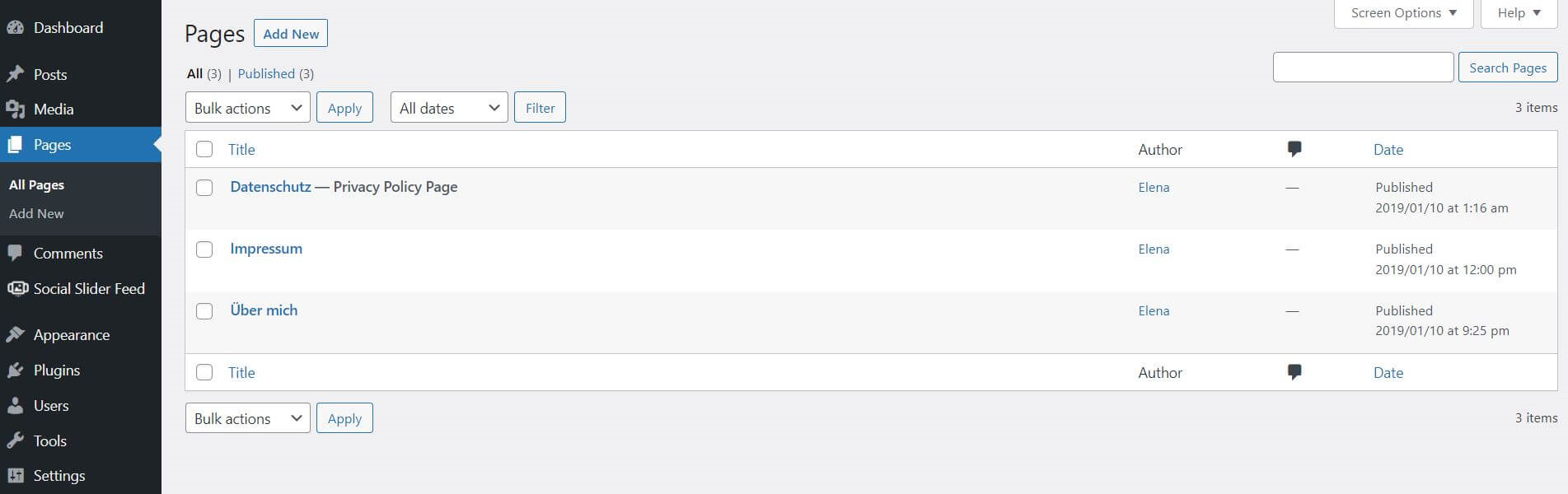
Sind auf diese Weise (vorerst) alle Seiten angelegt, solltest du sicherstellen, dass diese auf deiner fertigen Website auch auffindbar sind. Dafür benötigst du ein Navigationsmenü. Das erstellst du im WordPress Menü unter Design → Menüs, wobei du die erstellten Seiten einfach per Mehrfachauswahl ins Menü aufnehmen kannst. Wenn du eine Seite wieder aus dem Menü entfernst, ist sie nicht komplett gelöscht, sondern verschwindet nur aus dem Menü.

Best Practice im Webdesign ist es, gleich zwei Navigationsmenüs anzulegen: Die wichtigen Seiten (z. B. Start, Leistungen, Über uns) gehören in der Regel ins Top Menü deiner Website (oben auf der Seite), rechtliche Pflichtseiten (z. B. Impressum und Datenschutz) kannst du auch weniger prominent in ein Footer Menü (ganz unten auf der Website) schieben.
Das alles hängt davon ab, wie du deine Website generell gestalten möchtest, aber auch davon, welche Struktur dein WordPress Theme von Design her am ehesten unterstützt.
Schritt 5: WordPress Website gestalten
Nachdem alle Seiten angelegt sind und dein Navigationsmenü steht, kommt der spaßige Teil: das Design deiner Website. Hier kannst du dich kreativ so richtig austoben und deiner Seite einen Look verpassen, der perfekt zu dir und deinem Business passt.
WordPress bietet unzählige Möglichkeiten für die Gestaltung, je nachdem wie groß beispielsweise dein Budget ist und wie gut deine Programmierkenntnisse sind. Alle aufzuzählen würde hier zu weit führen, deshalb konzentrieren wir uns für diese Anleitung auf zwei Varianten, die sich auch gut miteinander kombinieren lassen: Themes und Page Builder.
Website mit Themes gestalten
Die wohl einfachste Variante für die Gestaltung deiner Website ist, voll auf eines der zahlreichen vorgefertigten Themes zurückzugreifen, die WordPress bietet. Denn jede WordPress Website benötigt ohnehin als Basis ein solches Theme (dazu später noch mehr).
Es handelt sich bei den Themes um Templates beziehungsweise Vorlagen, mit denen du das Layout und Design deiner Website (also die Darstellung im Frontend) beeinflussen kannst.
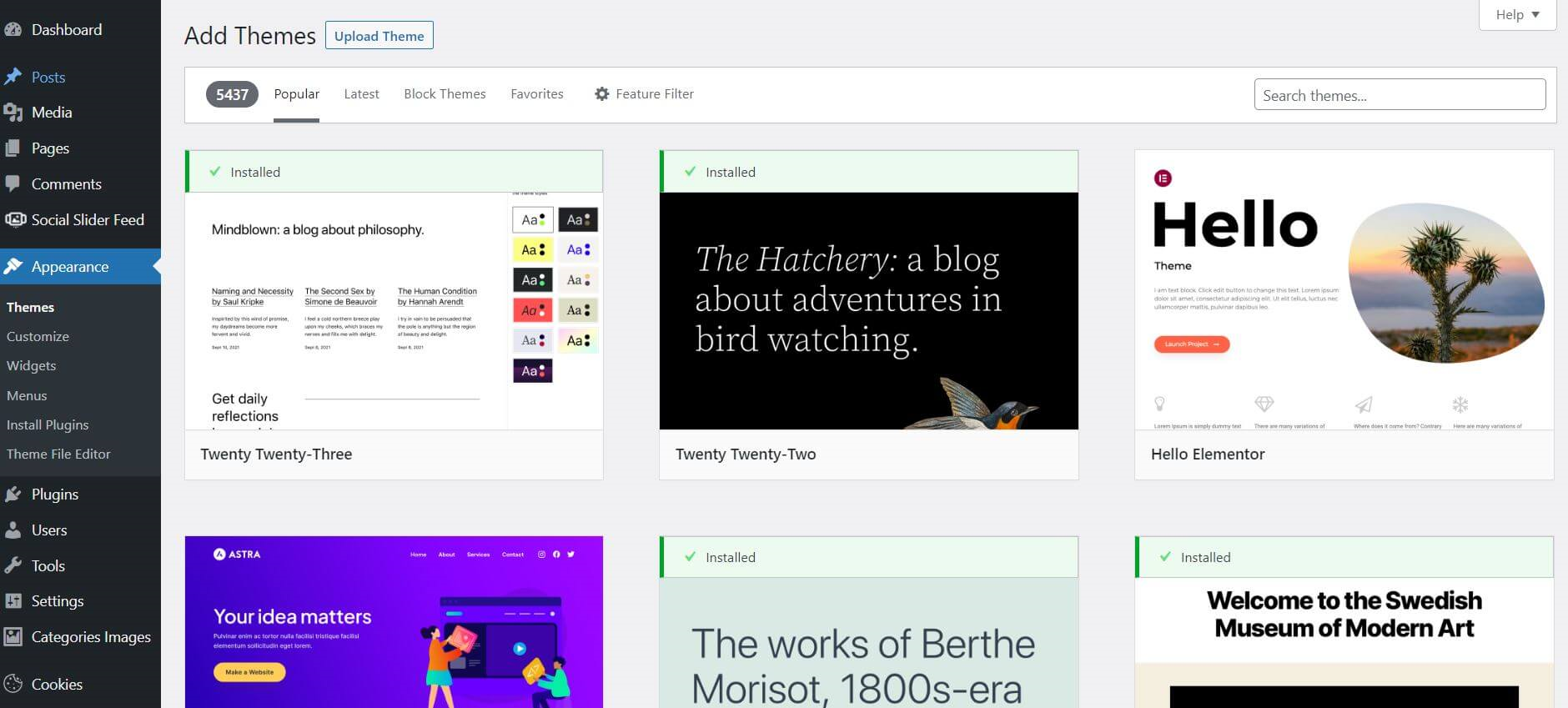
Dabei stellt WordPress selbst einige Designs zur Verfügung. Über den Punkt Design → Themes hast du im WordPress Menü links direkten Zugriff auf die komplette Datenbank von wordpress.org – eine gute erste Anlaufstelle, um neue Designvorlagen zu finden und direkt zu installieren. Die Themes, die dort aufgelistet sind, lassen sich beispielsweise auch nach ihren Funktionen oder Farben filtern oder du kannst direkt nach einem speziellen Theme suchen. Um einen Eindruck zu bekommen, wie das Theme auf deiner Website aussehen wird, gibt es auch immer die Möglichkeit, sich eine Vorschau anzeigen zu lassen.
Zusätzlich existieren auf dem Markt unzählige weitere Themes von anderen Anbietern wie Elegant Themes oder Themeforest. Diese stellen vor allem sogenannte Premium Themes zur Verfügung, die für kleines oder (auch größeres) Geld mit erweiterten Funktionen aufwarten.
Das passende Theme finden
Du weißt nicht, wo du mit der Suche nach einem Theme anfangen sollst? Kein Problem! Wir haben für dich bereits die 15 besten WordPress Themes 2023 sowie die besten kostenlosen WordPress Themes zusammengefasst.
Hast du in WordPress ein Theme gefunden, das dich überzeugt, kannst du dieses mit einem Klick auf Installieren direkt zur Website hinzufügen. Sobald du das Theme anschließend aktivierst hast, findest du unter Design → Customizer die unterschiedlichen Einstellungen, die es designtechnisch bietet. Anpassen lassen sich hier meistens:
- Website Informationen (z. B. Logo, Website Icon, Favicon)
- Layout (z. B. Container, Header, Footer, Seitenleisten)
- Typografie (z. B. Schriftarten, Schriftgrößen)
- Farben (z. B. Hintergrundfarben)
- Menüs (z. B. Seiten, Beiträge, Links)
- Widgets (z. B. Slider, Kalender, Kommentare)
Für kleinere Änderungen am Design (z. B. Buttons in einer anderen Farbe) gibt es außerdem die Möglichkeit unter dem Punkt Zusätzliches CSS, eigene Codes zu ergänzen. An eigene Codes solltest du dich aber nur heranwagen, wenn du weißt, was du tust – und wie du eventuell auftretende Fehler behebst, falls der Eingriff nicht läuft wie geplant.
Profi-Tipp
Wer eine schnelle, stabile und performante Website erstellen möchte, sollte auf ein Lightweight Theme setzen und einen Bogen um Multipurpose Themes (z. B. Avada) machen. Diese sind zwar recht günstig zu haben, sind aber durch die vielen Features oft unnötig überladen und langsam. Lightweight Themes (z. B. Astra oder Ocean) bieten zwar weniger Funktionen, sind dafür aber flexibler und wesentlich performanter.
Page Builder für das Design nutzen
Noch mehr Freiheit in der Gestaltung deiner WordPress Website hast du, wenn du über die Einstellungen deines Themes nur die absoluten Basics (Header und Footer der Seite) gestaltest und alles dazwischen frei nach deinen Wünschen mit einem sogenannten Page Builder wie Divi oder Elementor designst.
Der Vorteil? Page Builder Plugins wie Elementor bieten dir ein System, mit dem du deine Website quasi ohne Grenzen ganz nach deinen Wünschen gestalten kannst. Dafür stellen sie verschiedenste Designelemente, sogenannte Widgets, zur Verfügung. Diese kannst du dann per Drag-and-drop genau an die Stelle auf deinen Seiten ziehen, an der sie dir am besten gefallen.
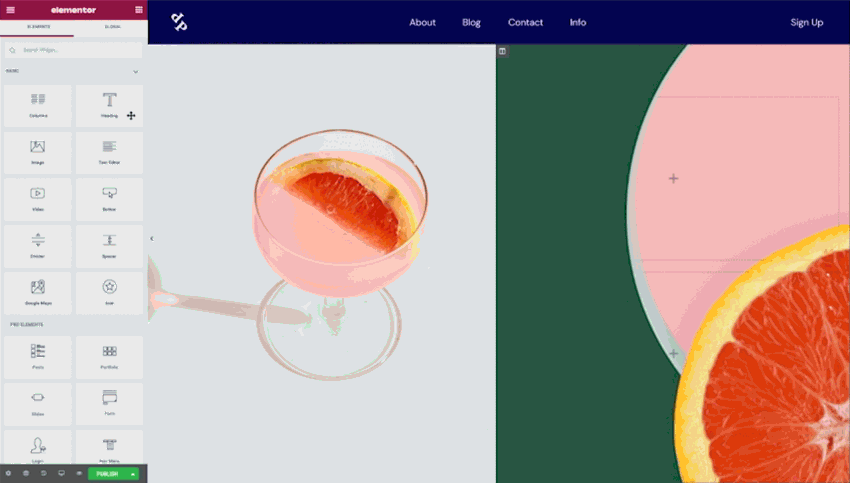
Wenn du genauer wissen willst, wie das funktioniert und welcher Page Builder für dich der richtige ist, solltest du dich in unserem Magazin noch weiter umschauen. Dort findest du unter anderem eine komplette Anleitung für Elementor und weitere spannende Artikel zum Thema, beispielsweise:
- Die 16 beliebtesten WordPress Page Builder im Vergleich
- WordPress Page Builder: Die wichtigsten Features und besten Plugins
- Page Builder: Fluch oder Segen für die WordPress Welt?
Schritt 6: Plugins installieren
Wenn du dich beim Design für einen Page Builder entschieden hast, bist du bereits im vorherigen Schritt in die Welt der Plugins vorgedrungen. Zusätzlich gibt es noch weitere Plugins, die für deine WordPress Website nützlich sein können. Welche das sind, hängt natürlich stark von der Art und Weise ab, wie du deine Seite aufbaust.
Insgesamt dienen WordPress Plugins dazu, die Funktionen von WordPress zu erweitern oder zu modifizieren. Die meisten Plugins sind eher Nice-to-haves, die du nicht unbedingt brauchst. Es gibt aber einige, die mehr oder weniger Pflicht sind, wenn du das Maximum aus deiner Website herausholen möchtest.
Einige sehr bekannte und gute Plugins, die wir allgemein empfehlen können, sind:
- WPML (für Mehrsprachigkeit)
- Advanced Custom Fields (für erweiterte Funktionen im Editor Modus)
- RankMath (für SEO)
- Gravity Forms (für Formulare, z. B. Kontakt oder Newsletter)
Installiert werden Plugins in WordPress ähnlich wie Themes: Unter dem Menüpunkt Plugins in der linken Seitenleiste deines WordPress Backend findest du deine bereits installierten Plugins sowie den Zugriff auf die offizielle Datenbank (Unterpunkt Installieren), in der du stöbern oder gezielt nach einzelnen Erweiterungen suchen kannst.
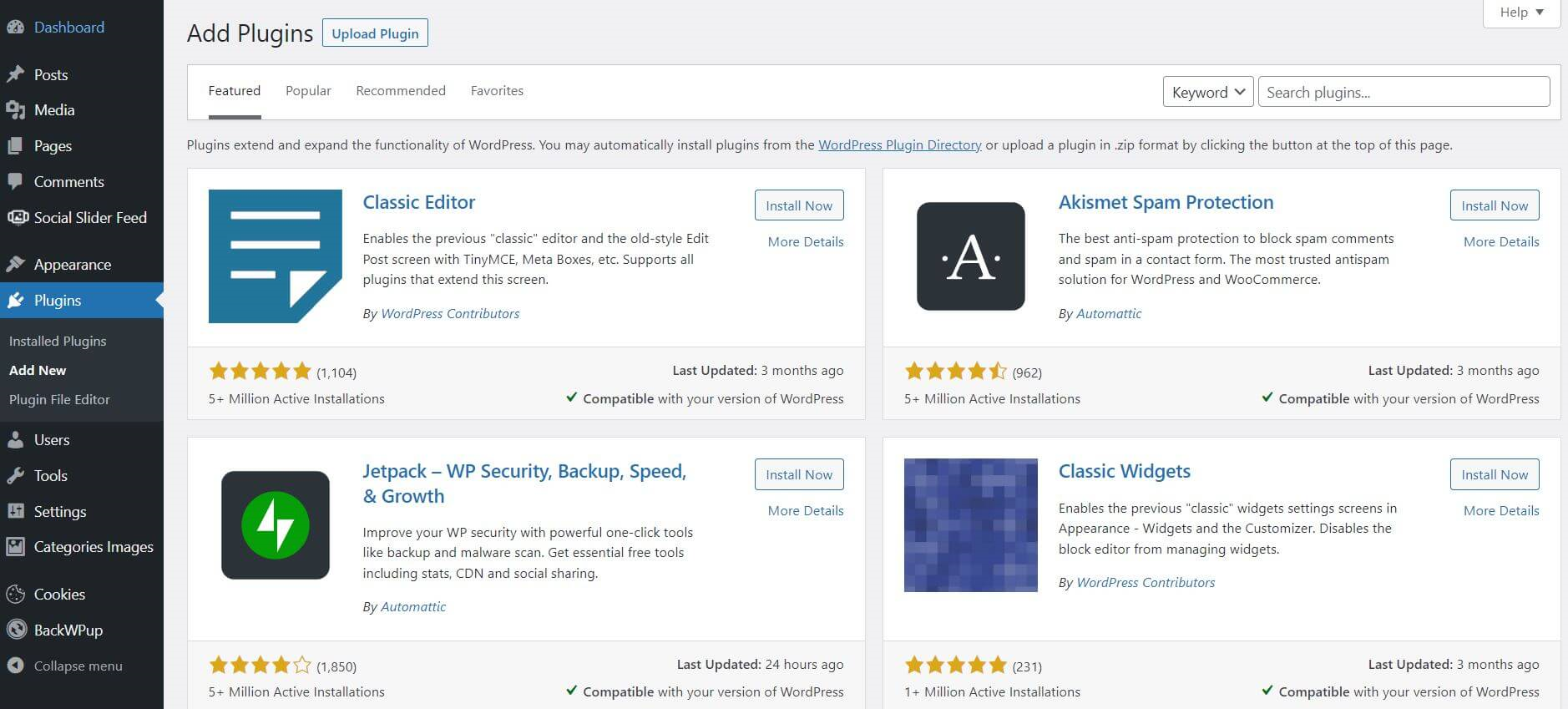
Weitere Empfehlungen für Plugins zu konkreten Themen sowie Vergleiche findest du in unserem Magazin, beispielsweise in diesen Artikeln:
- Die 5 besten WordPress Plugins zur Bildbearbeitung
- Yoast vs Rank Math: WordPress SEO Plugins im Vergleich
- 8 beliebte WordPress Slider Plugins im Vergleich
- WordPress UX Plugins: Verbessere die Usability deiner Website
Schritt 7: Seiten und Inhalte erstellen
Wenn du hier angekommen bist, stehst du schon beinahe vor deiner fertigen Website. Im Grunde musst du dem Gerüst, das du bisher gebaut hast, jetzt „nur noch“ Leben einhauchen – und zwar mit spannenden, idealerweise suchmaschinenoptimierten Inhalten.
Wie genau du deine vordefinierten Seiten mit Inhalten füllst, hängt davon ab, welchen Ansatz du zuvor für das Design beziehungsweise den Aufbau deiner WordPress Website gewählt hast.
- Setzt du komplett auf ein vorgefertigtes Theme, besteht in den meisten Fällen ein (eigenes) Baukastensystem, über das du deine Seiten bearbeitest. Auch WordPress selbst liefert mit dem Gutenberg Editor standardmäßig ein recht flexibles System, mit dem du Inhalte in verschiedenen Blöcken (z. B. Text, Video, Bilder) anlegen und auf der Seite anordnen kannst.
- Hast du dich beim Design für einen Page Builder entschieden, bist du noch freier in der inhaltlichen Gestaltung. Meistens lässt sich der Content deiner Website damit relativ flexibel und nach persönlichem Gusto anlegen.

Schritt 8: Impressum, Datenschutz & Co. ergänzen
Zu guter Letzt darfst du als Websitebetreiber:in heutzutage auch nicht vergessen, die Datenschutzgrundverordnung (DSGVO) ordentlich umzusetzen. Dieser Abschnitt kann dabei natürlich keineswegs eine Rechtsberatung ersetzen. Er soll dir nur einen kurzen Überblick geben und ein Gefühl dafür vermitteln, was formal zu einer rechtssicheren WordPress Website gehören sollte.
Lasse deine Website vor der Veröffentlichung unbedingt von einer geeigneten Fachkanzlei für Onlinerecht überprüfen, oder nutze Services wie den der IT-Recht Kanzlei oder von getLaw.
In dieser Checkliste findest du daher einmal die wichtigsten Punkte, an die du rechtlich gesehen mindestens denken solltest:
- Deine Website benötigt ein Impressum, das von überall auf deiner Website erreichbar ist.
- Du musst einen DSGVO-Vertrag mit deinem Hoster abschließen.
- Deine Website muss über eine Datenschutzseite verfügen, die in verständlicher Sprache verfasst ist und ebenfalls von allen Seiten und Unterseiten aus angeklickt werden kann.
- Wenn du Cookies nutzt, dürfen diese nur mit Zustimmung der Besucher:innen gesetzt werden. Du benötigst ein Cookie Banner mit der Option, nicht notwendige Cookies abzulehnen.
- Deine Website sollte per SSL verschlüsselt sein.
- Für Kontaktformulare oder Kommentarfunktionen muss es eine DSGVO-Checkbox zur Einwilligung als Pflichtfeld geben.
- Google Fonts sollten unbedingt lokal eingebunden werden.
Ausführlichere Infos zur DSGVO-konformen Nutzung von WordPress findest du in unserem Artikel DSGVO & WordPress: Technische Maßnahmen, die du jetzt umsetzen solltest.
WordPress Website erstellt – was dann?
Nach der Erstellung ist vor der Wartung. Wenn deine Website fertig befüllt und online ist, gibt es einige verwaltende Themen, um die du dich nicht nur einmalig, sondern laufend kümmern solltest. Diese möchten wir hier zumindest kurz anschneiden, damit du garantiert nichts vergisst:
- Für Sicherheit solltest du bei deiner WordPress Website von Anfang an sorgen. Entsprechende Sicherheitsplugins können dich dabei unterstützen. Ebenso solltest du beim Hosting darauf achten, dass dein Anbieter serverseitig für umfassenden Schutz sorgt.
- Performance verbessern sollte ebenfalls regelmäßig auf deiner To-do-Liste stehen. Auch hier gewinnst du bereits viel mit einem WordPress Hosting, das auf schnelle Ladezeiten ausgelegt ist. Außerdem solltest du regelmäßig deine WordPress Datenbank bereinigen und deine Website insgesamt möglichst clean und schlank halten. Siehe auch unser E-Book WordPress schneller machen.
- Ohne Suchmaschinenoptimierung (SEO) hat deine Website praktisch keine Chance, von interessierten Leser:innen gefunden zu werden. Informiere dich deshalb am besten laufend, worauf es für Top-Rankings bei Google & Co. ankommt und passe deinen Content entsprechend an. Siehe unsere Anleitung zum Thema SEO Audit.
- Um die WordPress Wartung solltest du dich am besten monatlich kümmern. Im Zentrum steht dabei die Aktualisierung von WordPress Core und der aktiven Plugins.
„*“ zeigt erforderliche Felder an
Häufig gestellte Fragen
Wie viel kostet eine Website mit WordPress?
Wie viel eine WordPress Website kostet, lässt sich nicht pauschal sagen. Der Preis hängt unter anderem stark davon ab, für welche Art von Hosting du dich entscheidest, welches Theme du wählst und welche Funktionen deine Seite haben soll. Oder ob du eine WordPress Agentur bzw. Entwickler:innen beschäftigen musst, die einzelne Aufgaben für dich übernehmen.
Kann ich ohne Programmierkenntnisse eine WordPress Website erstellen?
Ja, es ist möglich, mit WordPress auch ohne Programmierkenntnisse eine professionell anmutende Website zu erstellen. Themes oder Page Builder bieten hierbei intuitive und flexible Möglichkeiten. Je nach Größe der Seite stößt man damit allerdings irgendwann an Grenzen. Dann sollte man in Betracht ziehen, sich Unterstützung von Expert:innen zu holen und die WordPress Website individuell weiterzuentwickeln.
Was braucht man für eine WordPress Website?
Die Basis für eine eigene WordPress Website sind (1) eine Domain, (2) ein passender Hosting Anbieter, auf dessen Server du (3) WordPress installierst und deine Website betreibst.
Deine Fragen zu WordPress Websites
Du hast Fragen zum Thema WordPress Websites? Dann nutze gerne die Kommentarfunktion. Du willst über weitere Beiträge zum Thema WordPress und Hosting informiert werden? Dann folge uns auf LinkedIn, Facebook, Twitter oder über unseren Newsletter.
